目前很多朋友都已经成功升级安装了win10正式版,win10系统自带了edge浏览器,一些用户在使用edge浏览器的时候不是很熟悉,有些朋友不知道edge浏览器该怎么导入收藏夹,那么win10edge浏览器怎么导入收藏夹,win10edge浏览器导入收藏夹怎么显示出来,下面小编就给大家带来详细的介绍。
1、点击任务栏的edge浏览器图
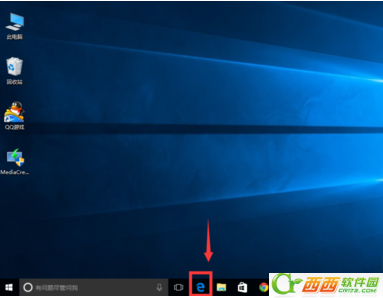
2、启动后,点击edge浏览器右上方的三个点,如下图所示
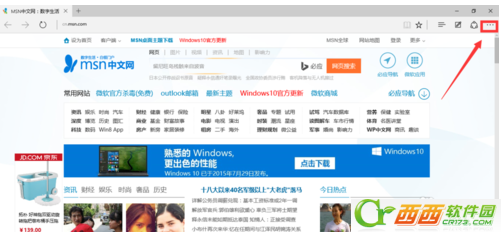
3、选择设置选项卡
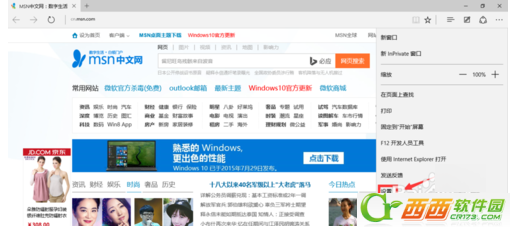
4、在设置界面点击导入其它浏览器收藏夹
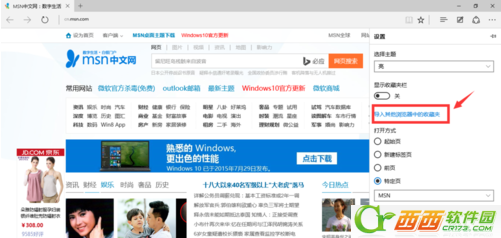
5、勾选你要导入的浏览器,点击导入按钮
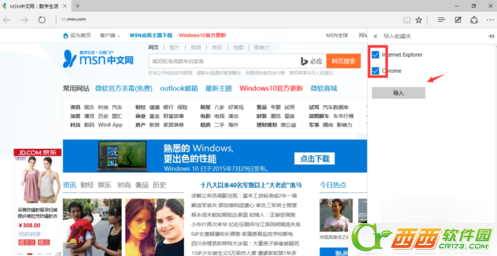
6、等待导入完成
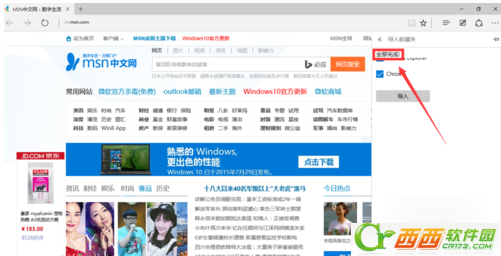
7、点击箭头返回上一层
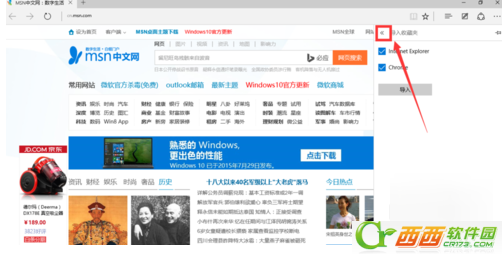
8、将显示收藏夹打开,收藏夹显示出来
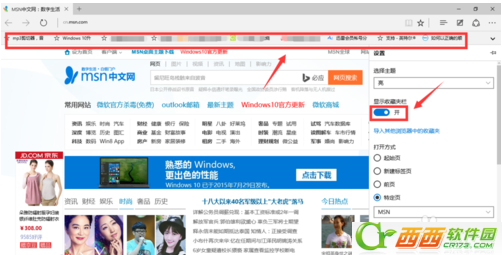
9、点击后方的箭头,会呈现所有收藏项目
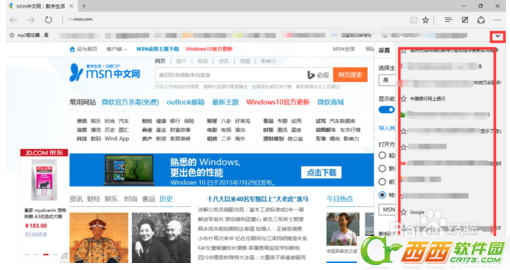
这样你就可以使用win10edge浏览器导入收藏夹并显示出来了,希望对大家有用,更多win10相关内容可以持续关注西西软件园。



 下载
下载 
 下载
下载  下载
下载 
 下载
下载 
 下载
下载  下载
下载  喜欢
喜欢  顶
顶 难过
难过 囧
囧 围观
围观 无聊
无聊





